Een video eenvoudig spiegelen
Als we het hebben over "flippen " beeldmateriaal bedoelen we meestal verticaal . Dit betekent dat je hem ondersteboven draait (hoewel je een film meestal omdraait als hij al ondersteboven staat en je hem met de goede kant naar boven wilt hebben).
"Spiegelen " een video is meestal een horizontale weerspiegeling . Als iemand in je clip van de linkerkant van het scherm naar rechts loopt, zal het spiegelen ervoor zorgen dat ze van rechts naar links lopen. Dit kan om allerlei redenen handig zijn, bijvoorbeeld als je het in een spiegel hebt opgenomen.
Hoe het ook zij, je lost het in slechts enkele seconden op met de Video Flipper van Clideo.
Het is online en veilig. Er valt niets te downloaden. U hoeft niet te betalen voor dure software of ruimte in te nemen op uw harde schijf.
U kunt gratis video's tot 500 MB bewerken (met een abonnement kunt u nog grotere bestanden uploaden).
Laten we eens kijken hoe je een video 180 graden kunt draaien of spiegelen.
-
Upload je bestand naar de flipper
Open de tool en klik op "Bestand kiezen" om een clip van je computer te kiezen. Gebruik uw Windows-, Mac-, Android- of iPhone-bestandsverkenner om degene te vinden die u zoekt.
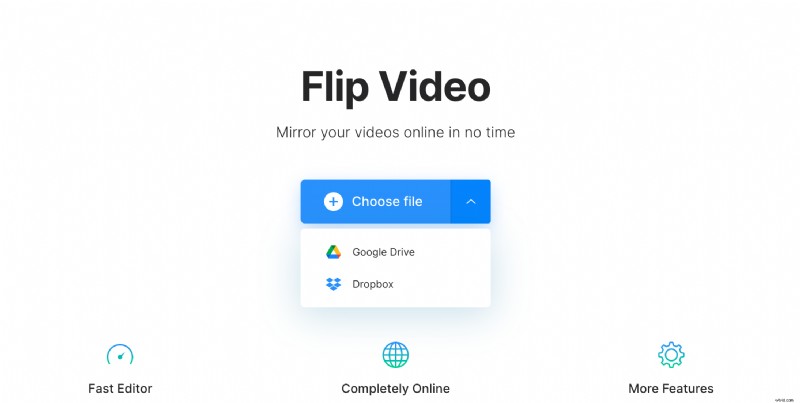
Klik op de pijl aan de rechterkant van de knop om een clip van je Google Drive- of Dropbox-account te gebruiken.
-
Bewerk je video
Zodra uw bestand is geüpload, ziet u twee knoppen in het rechterdeelvenster.
Klik op de knop aan de linkerkant om uw film horizontaal te spiegelen. Of klik op de knop aan de rechterkant om het verticaal te spiegelen.
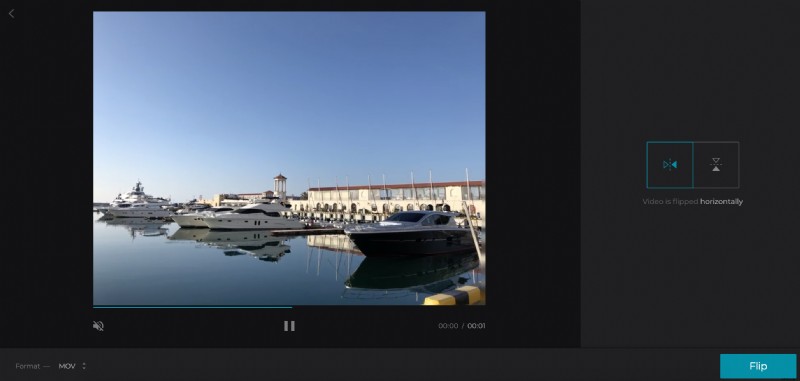
U kunt ook op beide klikken om de video om te draaien en te spiegelen.
Kies een uitvoerformaat. Als je het op sociale media gaat delen, kun je het juiste formaat vinden in onze specificatiesgids.
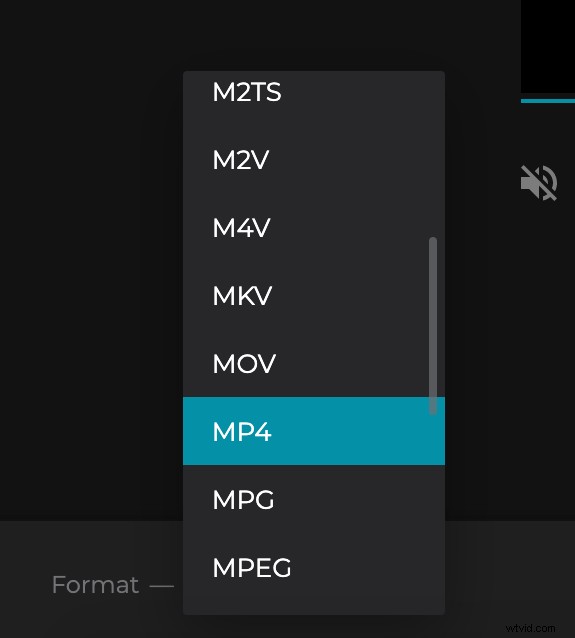
Zodra u het juiste bestandstype heeft gekozen, klikt u op "Omdraaien".
-
Bekijk, download en sla je video op
Klik op de afspeelknop om een voorbeeld van het eindresultaat te bekijken. Je ziet hoe je video eruitziet nadat deze is gespiegeld of gespiegeld.
U kunt nu op "Downloaden" klikken om de film op uw computer op te slaan. Je kunt ook op de Google Drive- of Dropbox-knoppen klikken om de clip aan je cloudopslag toe te voegen.
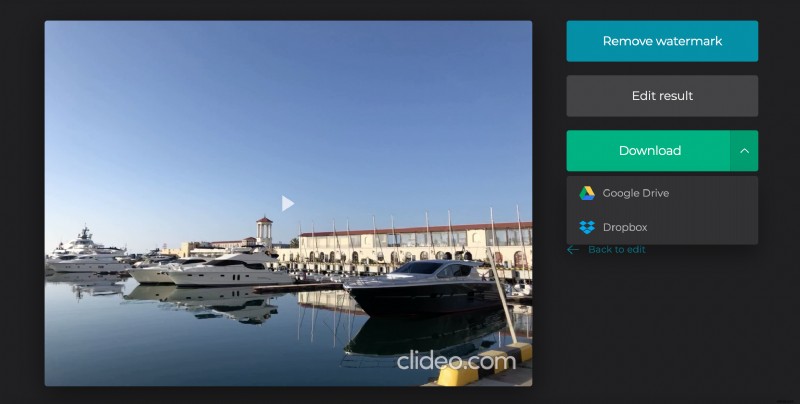
Als u een Clideo-account hebt, wordt het bestand in uw account opgeslagen om er later toegang toe te krijgen. De tool slaat uw opname 24 uur op en verwijdert deze vervolgens, zodat u zich geen zorgen hoeft te maken dat uw clip op de servers van iemand anders staat. Je kunt jezelf ook op elk moment verwijderen
